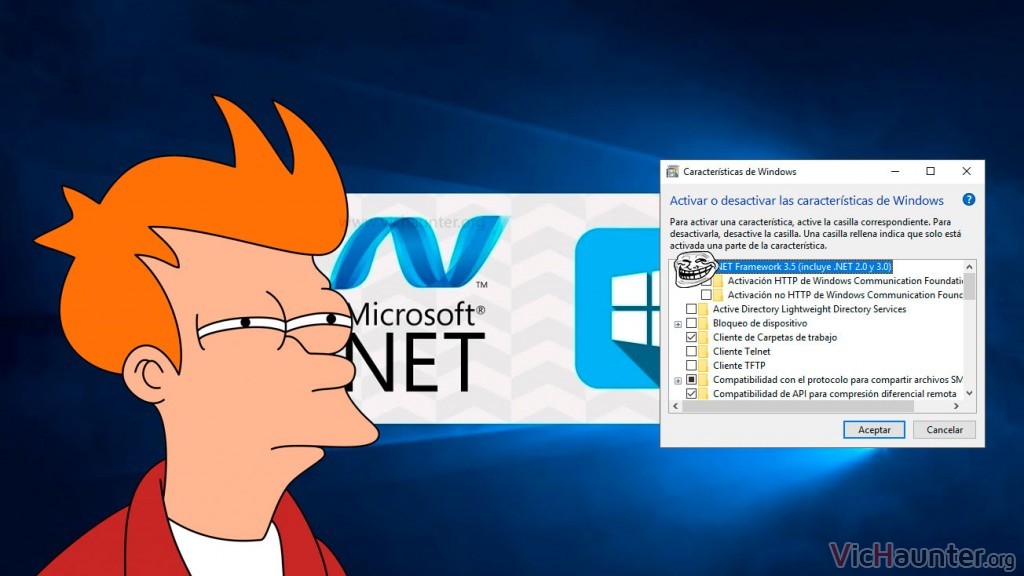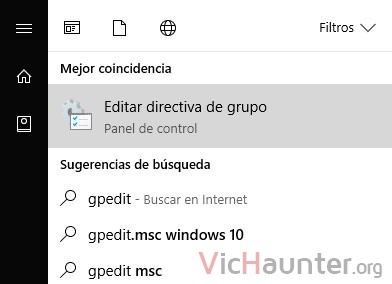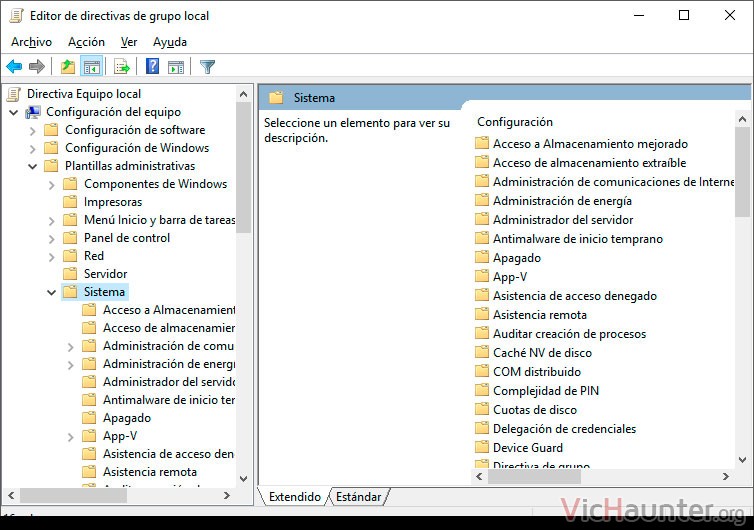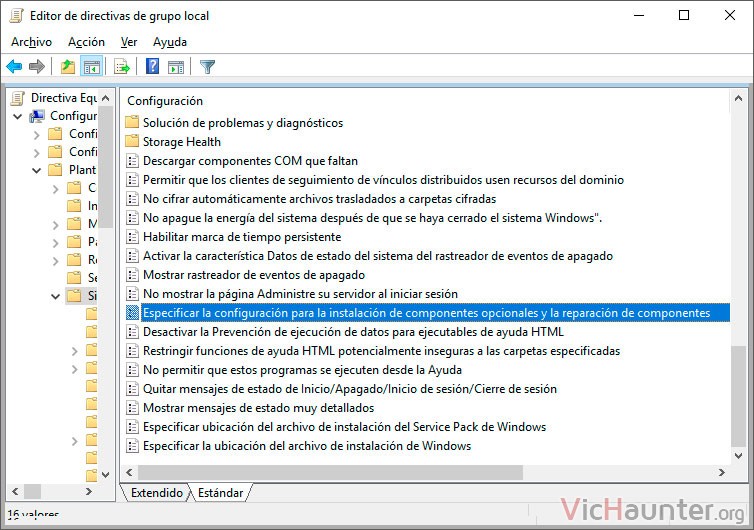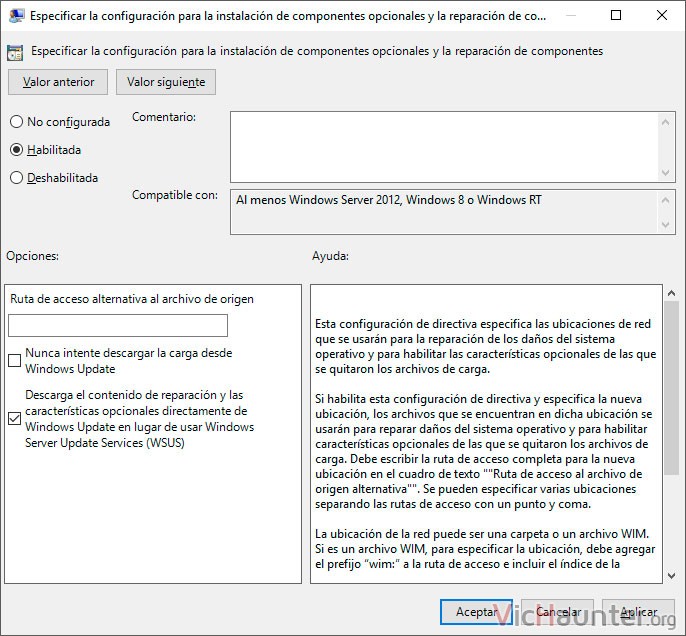Ya hace bastante tiempo que hablé sobre una solución para instalar Net Framework 3.5 en Windows 7, 8 y 10. Esta vez te dejo la solución para instalar el NET Framework cuando no instala.
Desde el artículo anterior, muchos habéis sido los que me habéis dado las gracias por hacerlo sencillo, y por tener a mano los archivos para descargar. Quiero desde este artículo ser yo quien os dé las gracias ahora a vosotros por seguir apoyando el proyecto y haciéndolo posible.
Cómo instalar .NET Framework 3.5 cuando no instala en Windows 10
Además de todos los errores que puede provocar por no estar correctamente instalado, también te puedes encontrar con el caso opuesto. Intentas instalarlo incluso con el método de DISM por consola, y ni con esas se instala, simplemente reinicias y todo sigue igual.
Para estos casos hay una solución más que casi siempre da resultado, aunque si no te funciona deja un comentario y te echo un cable a solucionar el problema.
En este caso pasa por echar mano de las directivas de grupo locales del sistema, editar algunos servicios y forzar la instalación desde la fuente que nosotros le indiquemos.
OJO: Si usas la versión Home de Windows no vas a ser capaz de ejecutar gpedit.msc, simplemente porque esta versión no las tiene activadas. Aun así, puedes ver cómo activar las directivas de grupo local en Windows 10.
Instalar Net Framework en Windows 10 si no se quiere instalar
Lo primero es darle a la tecla de windows y escribir gpedit o win+x y escribir gpedit.msc.
En la ventana que te saldrá, tienes que navegar en la rama de carpetas de la izquierda hasta:
Configuración de equipo > plantillas administrativas > sistema
A la derecha tienes que buscar la que se llama especificar la configuración para la instalación de componentes opcionales y la reparación de componentes. Vaya con el nombrecito.
Haz doble click sobre ella y dale a habilitada y después activa la casilla abajo que indica descarga el contenido de reparación y las características opcionales directamente de Windows Update en lugar de usar Windows Server Update Services (WSUS).
Aplica y acepta los cambios. Ahora solo te falta probar la instalación desde las características de Windows del Net Framework 3.5. Si no te funciona a la primera prueba a reiniciar antes aunque no suele ser necesario.
¿Por qué pasa esto?
Por desgracia no hay un motivo oficial por el que se queda enganchada la instalación y sin haberse finalizado la da como correcta el sistema operativo. A día de hoy sigue pasando en la mayoría de versiones del sistema.
¿Has tenido que usar algún otro método? ¿Qué versión de Windows tienes? Comenta y comparte